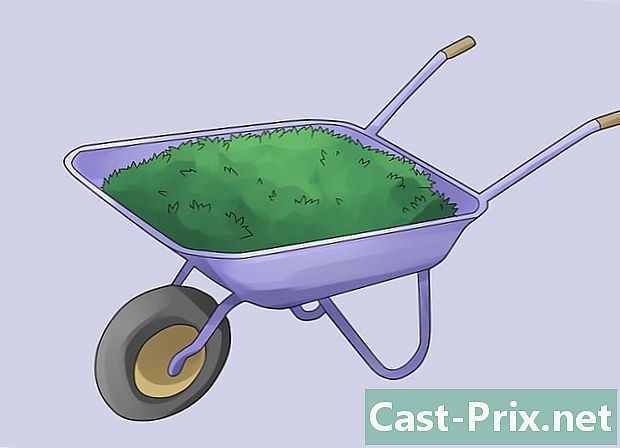كيفية إعادة تثبيت نظام التشغيل Windows XP دون تثبيت القرص المضغوط
مؤلف:
Roger Morrison
تاريخ الخلق:
27 شهر تسعة 2021
تاريخ التحديث:
1 تموز 2024

المحتوى
في هذه المقالة: الحصول على ReadForming جهاز الكمبيوتر الخاص بك Windows XPreferences
هل تريد إعادة تثبيت نظام التشغيل Windows XP الخاص بك ، لكنك لا تملك قرص التثبيت؟ إذا كان هذا هو الحال ، فستحتاج إلى مفتاح المنتج.
مراحل
جزء 1 الاستعداد
-

احفظ بياناتك من المحتمل أن تفقد جميع بياناتك أثناء عملية إعادة التثبيت. سيوفر لك حفظها استعادتها في أي وقت.- بمجرد نسخ بياناتك احتياطيًا ، يجب وضع ملف النسخ الاحتياطي في موقع خارجي مثل قرص أو مفتاح USB.
-

العثور على مفتاح المنتج الخاص بك. هذا هو رمز من 25 حرفا. يمكن العثور عليها عادةً على لاصق أسفل أجهزة الكمبيوتر المحمولة ، أو في الجزء الخلفي من وحدة النظام (أجهزة كمبيوتر سطح المكتب) أو في صندوق Windows XP.- من الممكن استخدام ProduKey للحصول على مفتاح المنتج إذا لم تجد الملصق.
-

انقر فوق بداية. هذا هو الزر الأخضر في أسفل يسار الشاشة. -

انقر فوق الكمبيوتر. هذا رمز الشاشة الموجود في أعلى يمين النافذة بداية. سجل جهاز الكمبيوتر سوف تفتح المقبل. -

تمكين رؤية المجلدات والملفات المخفية. لهذا:- انقر فوق علامة التبويب أدوات وهو في الجزء العلوي الأيسر من النافذة ،
- انقر فوق خيار المجلدات ... في القائمة المنسدلة ،
- انقر فوق علامة التبويب الاطلاع على البيانات الشخصية,
- تحقق إظهار الملفات والمجلدات المخفية,
- انقر فوق تطبق، ثم على حسنا.
-

انقر مرتين على القرص المحلي. انها تحت القسم محركات الأقراص الصلبة في المجلد جهاز الكمبيوتر.- انقر نقرًا مزدوجًا على القرص بدلاً من ذلك (C :) إذا كان هناك العديد من الأقراص المحلية.
-

انقر نقرًا مزدوجًا فوق المجلد نوافذ. هذا الإجراء سوف يفتح المجلد. -

انقر نقرًا مزدوجًا فوق المجلد i836. قد تضطر إلى التمرير لأسفل لرؤيتها. -

العثور على الملف WINNT32.EXE وانقر نقرًا مزدوجًا فوقه. سيتم بدء عملية تثبيت نظام التشغيل Windows XP. -

انتظر حتى تظهر نافذة الإعداد. قد يستغرق ذلك بضع دقائق: يعتمد ذلك على مدى سرعة الكمبيوتر والبرامج التي كانت مفتوحة قبل النقر نقرًا مزدوجًا فوق ملف winnt32.exe.
الجزء 2 تنسيق جهاز الكمبيوتر الخاص بك
-

على الشاشة الزرقاء ، اضغط أدخل. سيتم إطلاق التثبيت. -

اضغط على الزر أنا أقبل. في الجزء السفلي من الشاشة ، سترى على يسار هذا الخيار زرًا آخر (على سبيل المثال F8). لمتابعة التثبيت ، اضغط على هذا الزر لقبول شروط وأحكام Microsoft. -

اضغط على الزر لا إصلاح. سترى ذلك في أسفل الشاشة. عموما ، هذا هو المفتاح خروج. -

حذف التثبيت الحالي الخاص بك. باستخدام أزرار الاتجاه ، حدد الخيار NTFS القرص الصلب ، ثم اضغط على المفتاح إزالة (عادة D) في الجزء السفلي من الشاشة. -

عند المطالبة ، اضغط أدخل. سيُعلم هذا Windows بأنك تريد حذف التثبيت المحدد. -

عند المطالبة ، اضغط ال. عند القيام بذلك ، سيتم مسح القرص الثابت وسيتم عرض قائمة التثبيت. -

إضغط على أدخل بعد الاختيار مساحة غير مقسمة. سيتم اختيار القرص الصلب كنقطة تحميل. -

تنسيق القرص الصلب الخاص بك. اختر تهيئة القسم باستخدام نظام الملفات NTFS ثم اضغط أدخل. وبالتالي ، سيتم تكوين القرص الصلب لبدء عملية التثبيت. قد يستغرق الأمر بضع دقائق أو حتى ساعة: كل هذا يتوقف على قدرة محرك الأقراص الثابتة.- يمكنك أيضًا اختيار خيار التنسيق هنا بسرعة. من ناحية أخرى ، قد يكون تنسيق القرص الثابت لديك سيئًا.
-

انتظر حتى تتم إعادة تشغيل جهازك. سيتم إعادة التشغيل في نافذة التكوين الخاصة باختيار المستخدمين ، بمجرد اكتمال التنسيق. احرص على عدم الضغط على المفتاح حتى يكتمل التكوين.
الجزء 3 إعداد نظام التشغيل Windows XP
-

اضغط على التالي. هذا هو الزر الموجود في أسفل يمين النافذة.- من الممكن أيضًا النقر فوق الزر تخصيص ... تقع على يمين القسم الخيارات الإقليمية واللغوية. ستكون قادرًا على اختيار لغة أو منطقة جغرافية مختلفة.
-

أدخل اسمك وانقر التالي. أدخل اسمك في الحقل المتاح.- في الجزء منظمةمن الممكن إضافة اسم شركتك.
-

أدخل مفتاح المنتج الخاص بك وانقر فوق التالي. أدخل المفتاح المكون من 25 حرفًا الذي عثرت عليه مسبقًا في المربعات الموضحة. -

إضافة كلمة مرور وانقر فوق التالي. في أسفل النافذة ، في الحقول كلمة مرور المسؤول و تأكيد كلمة المرور، أدخل كلمة المرور التي تختارها.- من الممكن أيضًا تغيير اسم جهاز الكمبيوتر الخاص بك في الحقل e في الجزء العلوي من النافذة.
-

قم بتعيين منطقة زمنية وتاريخ ، وانقر فوق التالي}. حدد التاريخ الحالي بعد النقر على القائمة المنسدلة ، ثم افعل نفس الشيء للمناطق منطقة زمنية و وقت. -

اختر الصندوق المعلمات النموذجية وانقر فوق التالي. سيتم استخدام الإعدادات الافتراضية أثناء تثبيت نظام التشغيل Windows XP. -

اختر الصندوق ليس. وهي تقع في الجزء العلوي من النافذة. ضع علامة في الخانة نعم إذا كان الكمبيوتر الخاص بك في مجموعة عمل ، فأدخل عنوان مجموعة العمل في الحقل e. -

اضغط على التالي. سوف تكتمل عملية إعداد التثبيت أيضًا ، وإلا سيستأنف Windows XP التثبيت. قد تنتظر حوالي ثلاثين دقيقة قبل نهاية العملية.